Hướng dẫn kiểm tra độ chai pin laptop Windows 10 không cần phần mềm – https://suachuatulanh.edu.vn
Cũng như các thiết bị điện tử khác, laptop của chúng ta khi dùng trong một khoảng thời gian sẽ có tình trạng chai hụt pin nhất định. Điều này thể hiện qua thời gian sử dụng thiết bị của bạn ngắn hơn so với lúc mới mua. Thông thường bạn cần tải phần mềm để kiểm tra sự hao hụt này, tuy nhiên hôm nay hãy thử cách không cần phần mềm mà cũng có thể xem độ chai pin của laptop Windows 10 một cách đơn giản.
– Bước 1: Vào cài đặt Windows PowerShell
Trước hết, bạn hãy nhấn tổ hợp phím Windows + X để truy cập vào Windows PowerShell > Nhấn đúp chuột chọn Windows PowerShell (Admin) từ menu.
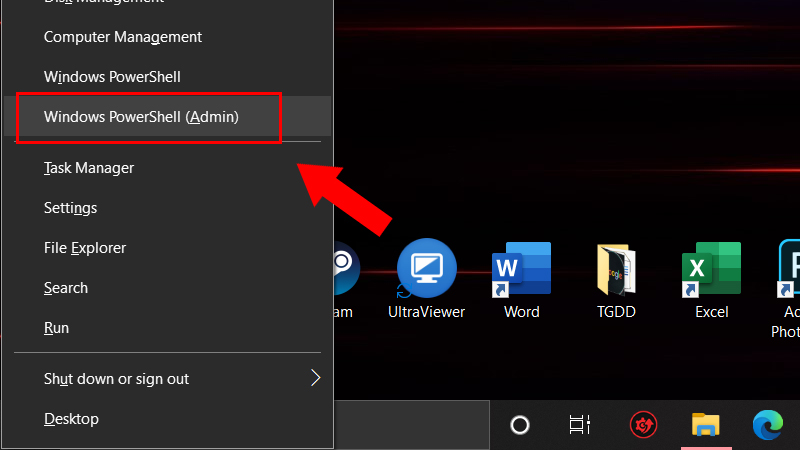
– Bước 2: Nhập lệnh
Hãy copy và điền dòng lệnh powercfg /batteryreport vào > Nhấn Enter.
Bạn đang đọc: Hướng dẫn kiểm tra độ chai pin laptop Windows 10 không cần phần mềm – https://suachuatulanh.edu.vn
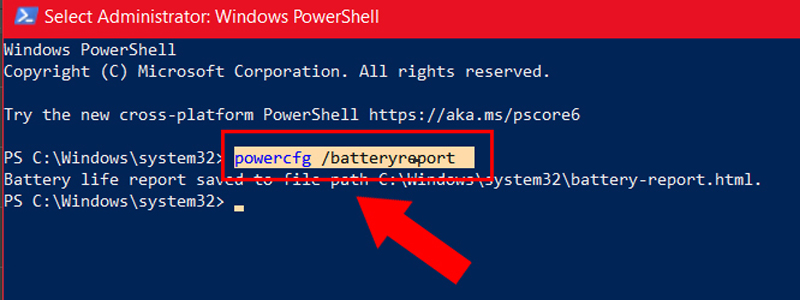
– Bước 3: Tìm chỉ dẫn
Tại đây, hệ thống sẽ chỉ dẫn cho bạn địa chỉ lưu trữ thông tin về tình trạng pin của bạn ở hiện tại. Ngay phía sau phần Battery life report saved to file path chính là địa chỉ mà bạn cần tìm. Bạn hãy nhấn chuột chọn địa chỉ đó rồi nhấn tổ hợp phím Ctrl + C để sao chép > Vào My Desktop, This PC,… rồi dán vào thanh tìm kiếm > Nhấn Enter.
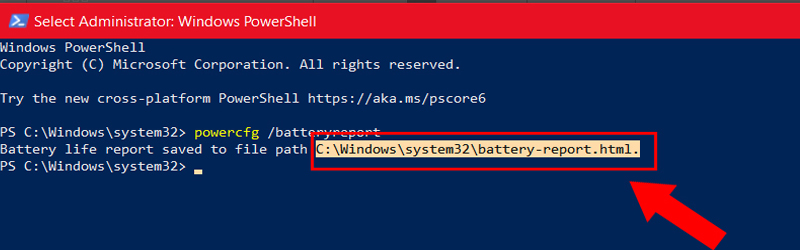
– Bước 4: Xem tình trạng pin của bạn
Sau khi nhấn Enter, bạn sẽ được chuyển đến cửa sổ trình duyệt hiển thị tình trạng pin, bạn hãy quan sát phần Installed batteries.
Tại đây hãy xem Design Capacity và Full Charge Capacity. Design Capacity sẽ thể hiện dung lượng ban đầu của viên pin lúc mới mua. Còn Full Charge Capacity chính là dung lượng của viên pin lúc bấy giờ. Nếu khoảng cách giữa 2 con số chênh lệch khoảng 15000-2000mAh nghĩa là pin của bạn đã chai đi khá nhiều. Hãy lưu ý khi dùng thiết bị nên cắm sạc liên tục hoặc mua pin mới.
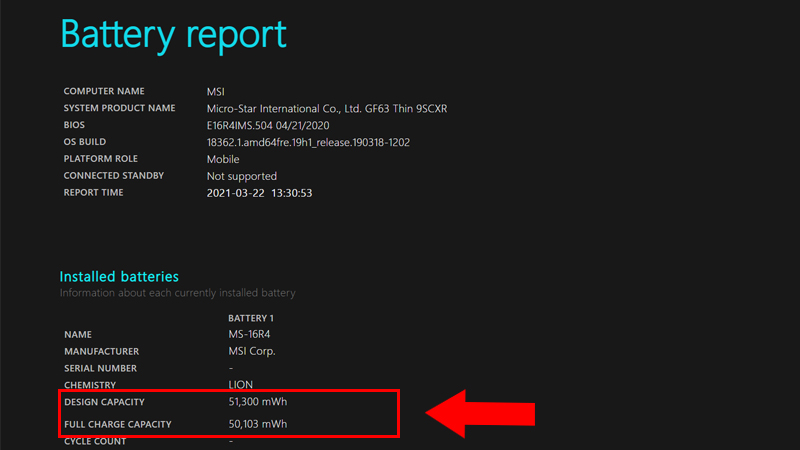
– Bước 5: Xem các thông tin khác
Dưới đây là một số ít thông tin khác được hiển thị trong bảng Battery Report. Chúng cũng không kém phần có ích ngoài việc kiểm tra độ chai pin của bạn .
Battery Capacity History
Mục này sẽ cho bạn biết dung tích pin của bạn đã đổi khác như thế nào theo thời hạn sử dụng. Với Design Capacity nghĩa là dung tích pin bắt đầu, còn Full Charge là dung tích bạn hoàn toàn có thể sạc đầy hiện tại, dung tích này sẽ giảm theo thời hạn .
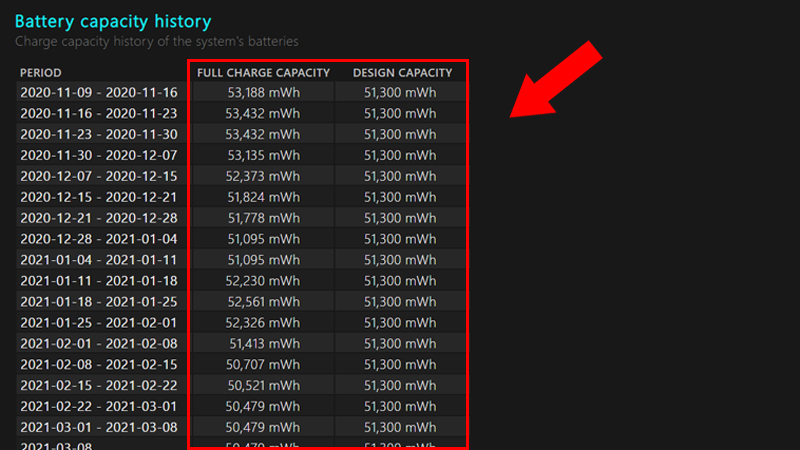
Battery Life Estimates
Mục này là mục ước tính thời lượng pin trên thiết bị. Thông số ở cột Design Capacity cho thấy pin hoàn toàn có thể sử dụng được bao lâu tính với lượng pin bắt đầu. Còn với At Full Charge là thời lượng trong thực tiễn mà bạn hoàn toàn có thể sử dụng .Bạn hãy kéo tới dòng sau cuối, ở đây sẽ bộc lộ thời hạn sử dụng hiện tại. Trong trường hợp này, máy tính của mình sẽ sử dụng được khoảng chừng 3 : 17 : 43 ở Design Capacity, nhưng hiện tại chỉ dùng được 3 : 12 : 11 .
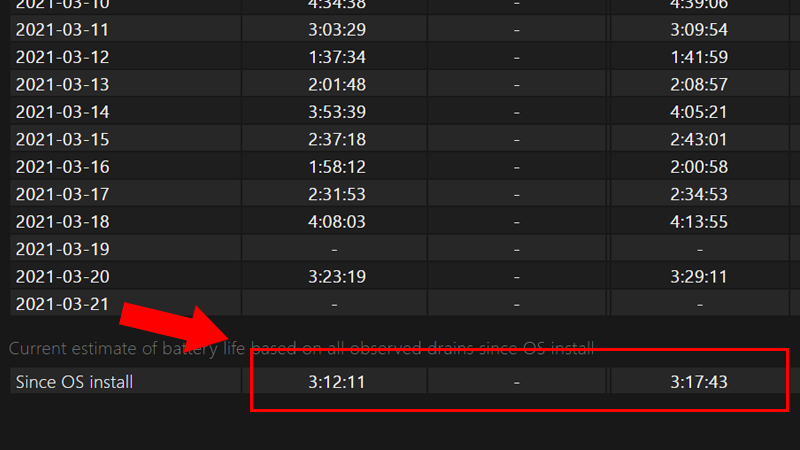
Usage History
Tại đây sẽ hiển thị về thời hạn sử dụng pin theo từng thời kỳ, tính theo pin ( Battery Duration ) và tính theo sạc ( AC Duration ) .
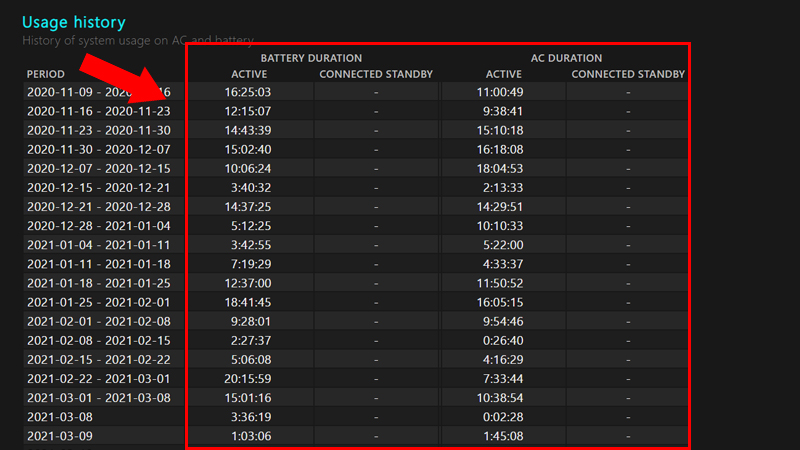
Các sản phẩm laptop hiện đang được kinh danh tại Thế Giới Di Động: Đây là cách để bạn kiểm tra thực trạng pin hiện tại một cách rất đơn thuần. Chúc những bạn thực thi thành công xuất sắc .
Source: https://suachuatulanh.edu.vn
Category : Tư Vấn Hỗ Trợ























































































